Cyclone PRO User Manual - 0 -
�
1 介绍
Cyclone PRO 不但是一个强大的产品编程器,而且是一个为飞思卡尔
单片机为基础的硬件设备使用的万能的研发/调试工具。
Cyclone PRO 能够承受生产环境的要求,它是一个独立的编程器
(SAP),能够通用手工操作或者通用主机自动编程,在SAP 手工模式下通
过键和/或 LCD 菜单进行操作,在 SAP 主机模式下通过 RS232 协议、UDP
协议或者 Cyclone 自动控制 DLL 来完成自动编程。
Cyclone PRO 也是一个有效的研发工具,它能通过 PC 进行调试和编
程,并且方便地支持多种通讯介面。
以下的特性使 Cyclone PRO 能够作为生产和调试使用的多用工具:
多种飞思卡尔机构支持
●嵌入式系统设计
● 嵌入式系统设计 V1 ColdFireV1 ColdFireV1
● HCS08
● RS08
● HC(S)12(X)
● HC908(MON08)
●万能光触键
● 独立编程(SAP)操作
● LCD 菜单导航
● 复位
Cyclone PRO User Manual - 1 -
�
●强大的 LCD 菜单
● 执行 SAP 操作
● 选择 SAP 图像
● 配置 Cyclone PRO IP 设置
● 显示操作状态
●方便的 LED 显示
● 操作时显示编程
● 显示成功或者列出错误源头
●多种通讯界面
● 以太网
● USB1.1
● Baud 系列 115200、非奇偶性、8 数据位、1 停止位(可调为 RS232 控制的生
产环境的 BAUD57600)
●多种储存媒体
● 8MB 的机载储存、储存待编数据、编程算法、以及任何需用的配置设定
● 购买了储存许可的闪存卡
●万能电源管理
● 在安全协议(MON08)和 BDM 模式下登陆时使用机电继电器自动循环至目
标电源
● MON08t BDM 目标下可用调线设置电源管理
● 在清空和编程时自动提供 Vpp 电压
●多电压操作
● 自动探测并调至目标电压为 1.8V 至 5V
Cyclone PRO User Manual - 2 -
�
●多频率操作
●自动探测并调至目标 BUS 频率或者 BDM 频率范围,从 1MHZ 到 8MHZ
(MON08)或者从 16KHZ 到 50MHZ(BDM)
●提供 9.8304MHZ 或者 4.1952MHZ 的振荡器以驱动目标晶体和 RC 时钟电路
(MON08)
●动态信号构置
● 监视器 ROM 入口用的软件构置接口插针设置
●多种 SAP 图像
● 机载储存至 8 个图像
● 闪存(如果激活)储存超过 200 个图像
● 不同机构的图像可能并存
●一个 SAP 图像多种记忆模块
● 支持内部储存或者外部储存模块的多种编程算法,如 EEPROM 和闪存
●自动生成序列号机构
● 支持序列号编程和自动进位
● 支持相同 SAP 图像下多序列号构造
●生产控制用的强大的自动控制包装
● 基本的自动控制包装支持主机控制的 Cyclone PRO 的 SAP,专用和工厂用的
自动控制包装
● 通过不同的通讯界面,万能 Cyclone PRO 能够生成一套的编程器
● 在不同 Cyclone PRO 上的不同 SAP 图像能够同时执行
● 混合机构的构造目标能够使 SAP 操作同时执行
Cyclone PRO User Manual - 3 -
�
●万能调试和编程软件
● 自由图像生成功能、图像管理功能、IP 设置功能
● 包含免费的 HC908 目标使用的调试器和编程器
● 包含免费的嵌入式系统设计 V1 ColdFireV1 ColdFireV1,HC9S08、RS08 和
HC(S)12(X)目标用的编程器
● 可购买的嵌入式系统设计 V1 ColdFireV1 ColdFireV1,HC9S08、RS08 和 HC
(S)12(X)目标用的调试器
● 可购买的闪存许可证
Cyclone PRO User Manual - 4 -
�
1 SAP 操作的快速启动指南
独立编程 SAP 是 Cyclone PRO 最通常使用的方法,本指南描述如何简单地使用
Cyclone PRO 独立编程。
建议完全阅读本手册说明的 Cyclone PRO 的完整特性,有很多是超出快速启动的
范围的。
步骤 1 安装软件 Install Software
第一步是安装相配的软件,这会安装所有的应用和驱动,以便能够设置/控制
Cyclone PRO.
只要软件安装完成,计算机 PC 重新启动,就可以开始 SAP 操作的 Cyclone PRO
设置。
步骤 2 硬件设置 Hardware setup
a. 设置目标电源管理配置
电源管理通过 Cyclone 单元侧面的跳线进行设置,相应的设置通过Cyclone PRO
后面的标签方便的指示出来,在默认状态下,跳线设置在POWE IN 和 POWER OUT 插
孔(座),可以参照 3.12 节目标电源管理。
b. 连接 Cyclone PRO 至你的计算机 PC
选择适当的通讯界面(串行口、USB 或者以太网),连接 Cyclone Pro 至你的计
算机 PC,如果你想使用以太网接口,在使用前你得通过 LCD 菜单或者软件设置 IP 以
完成相应的网络设置,只有在这些设置完成后,以太网接口才可以正常使用。可以参
照 9 章以太网设置
c. 打开 Cyclone PRO
步骤 3 生成 SAP 图像 Create a Sap Image
SAP 图像或者说独立编程图像是一个自给自足的数据目标,包含
Cyclone PRO 和硬件设置信息、程序算法、编程次序和目标数据。Cyclone
RPO 使用这些图像在目标设置上运行 SAP 操作,按照以下步骤生成 SAP
Cyclone PRO User Manual - 5 -
�
图像:
a. 运行 Cyclone 图像生成应用
这个应用是帮助用户指定设备生成 SAP 的指导,运行此应用:
从你计算机的“开始”菜单,登陆“所有程序” “P&E Cyclone PRO Programmer
“ Standard Alone Programmer Utilities” “Cyclone PRO Image Creation
Utility”并且选择这个应用,这个应用如图 2-1 所示。
Cyclone PRO User Manual - 6 -
�
b. 在“Cyclone Image Creation Utility”下,从“Specify Target Architecture”下
拉工具条选择你的机构。
c. 按“Launch Script Wizard”选项,按照弹出的屏幕去指定编程算法,和目
标文件。编程算法、目标文件和默认的编程次序会在编程次序列表框中出
现。
d. 指定辅助设置和硬件设置,比如 Unsecure Target( 不安全目标),Target Voltage
(目标电压)and Power Setting(电源设置)。
e. 为你的 SAP 图像输入一个说明,时间标记会自动插入的。
f. 单击“Save Image to Cyclone”选项。
g. 选择通讯界面,选择图像要储存的 Cyclone PRO,然后单击“Store Image to
Cyclone”选项,后台图像设置应用会出现并储存图像到 Cyclone PRO。现在你的
图像就生成了。
步骤 4 执行 SAP 图像 Execute SAP Image
现在储存在 Cyclone PRO 中的图像就能够一键按动来执行,只要你的目标连接
到 Cyclone Pro 上,按击 Cyclone PRO 的“START”键,然后等待编程
操作完成,最终“Success”或者“Error”LED 会突出显示,并且 LCD
会显示结果。
Cyclone PRO User Manual - 7 -
�
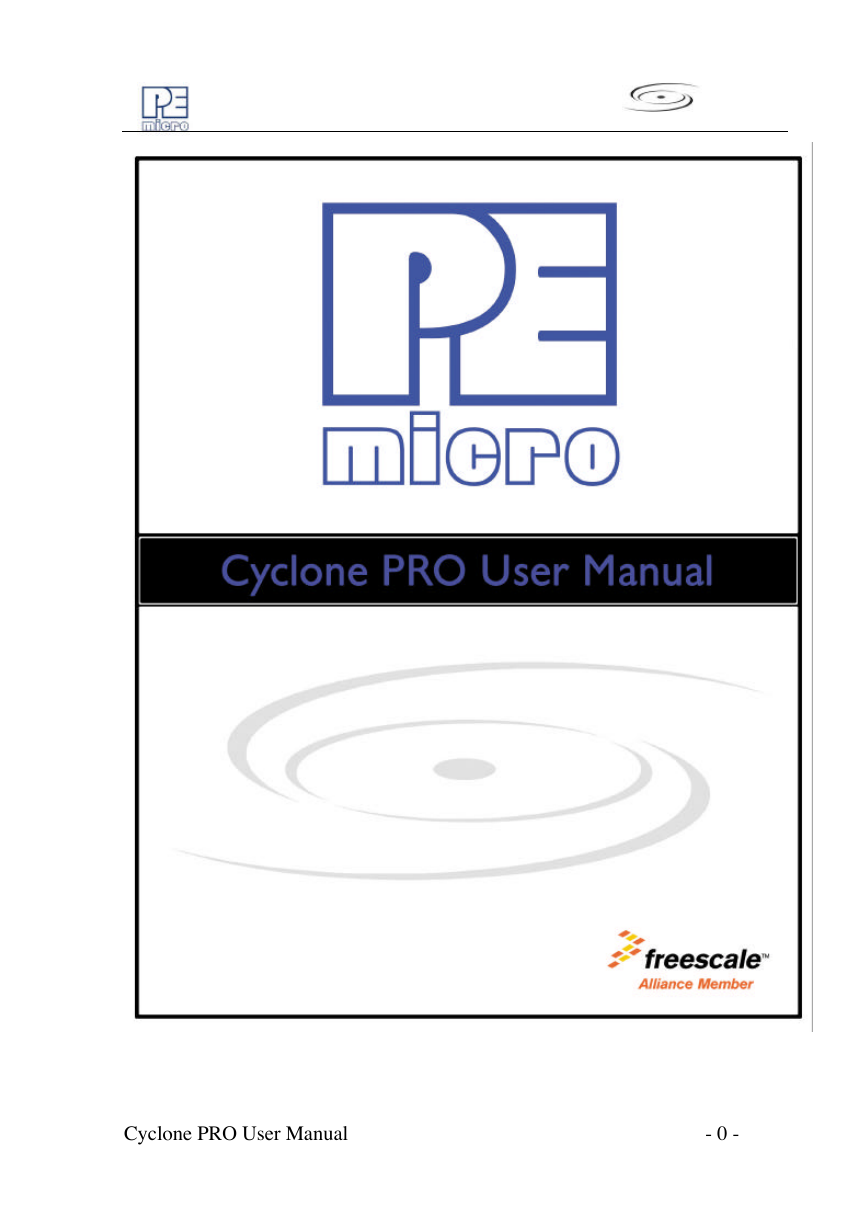
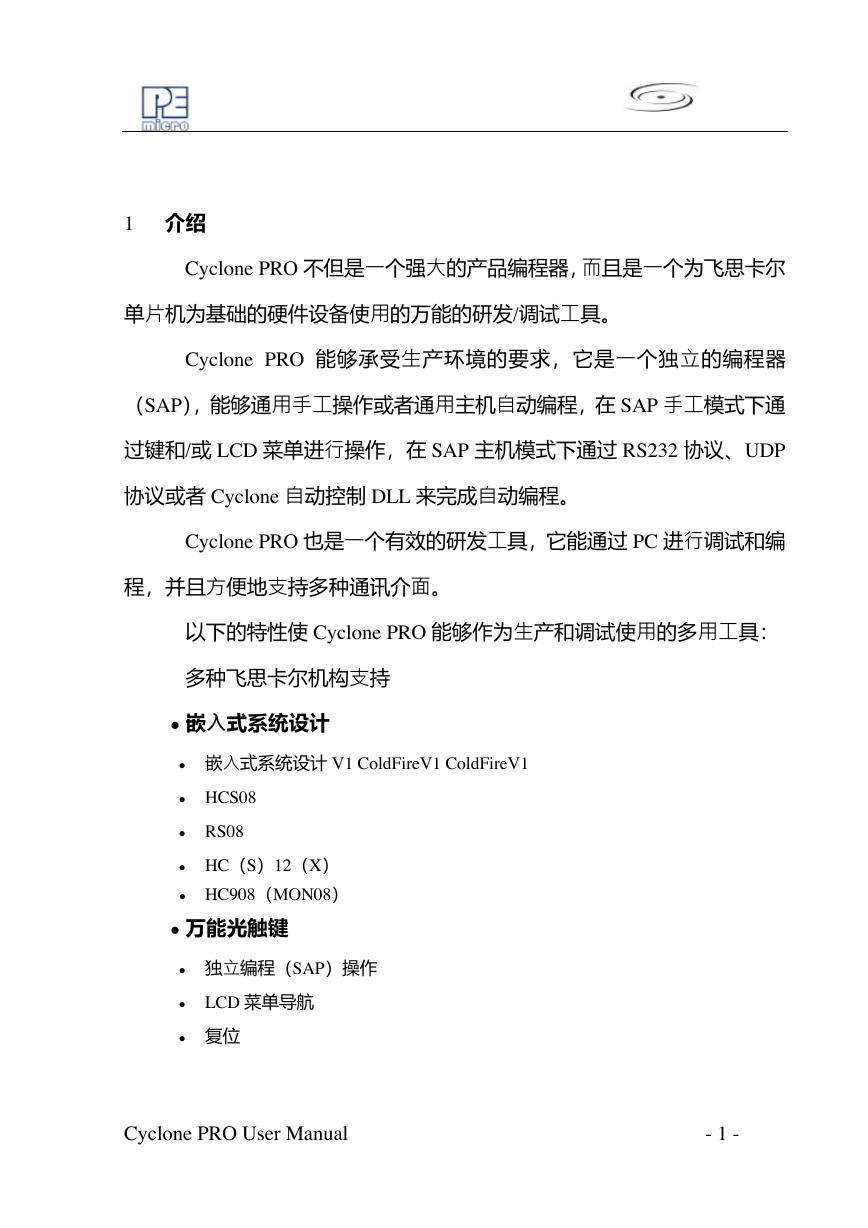

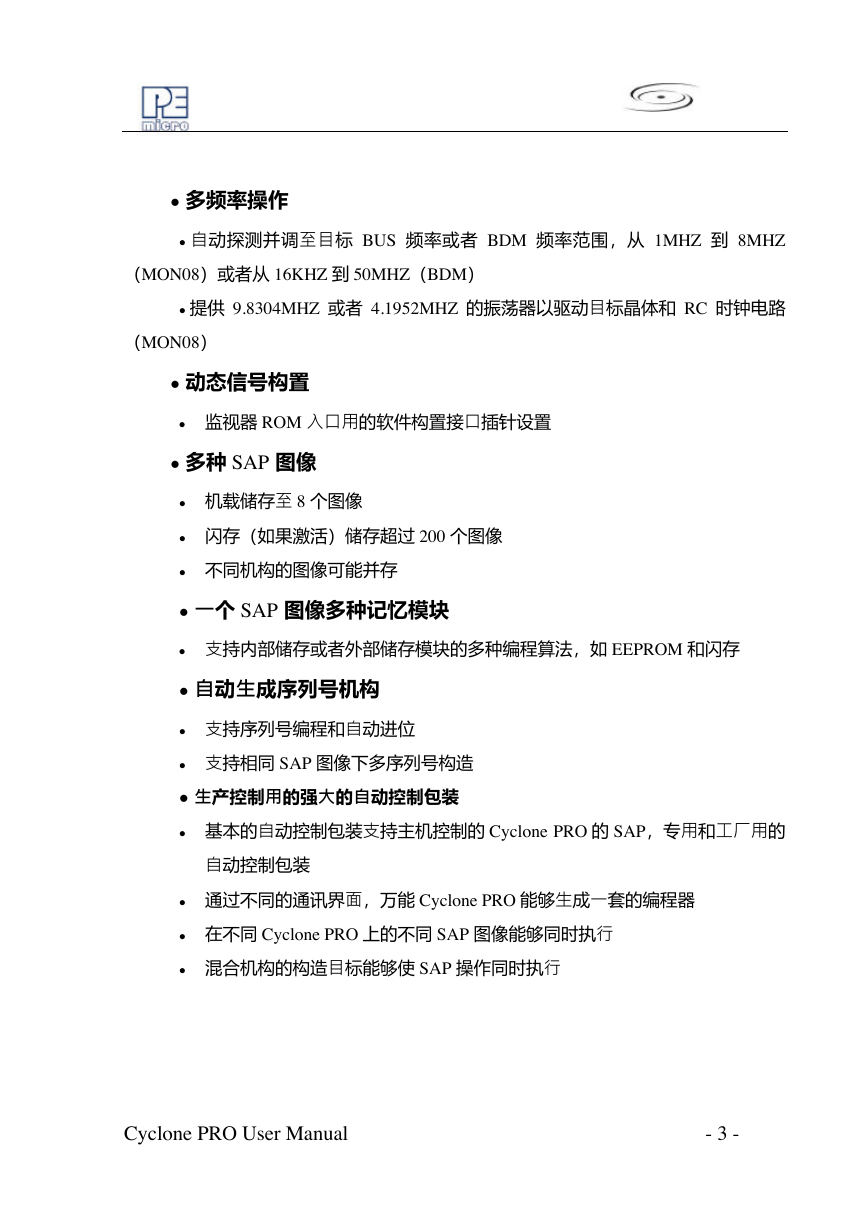
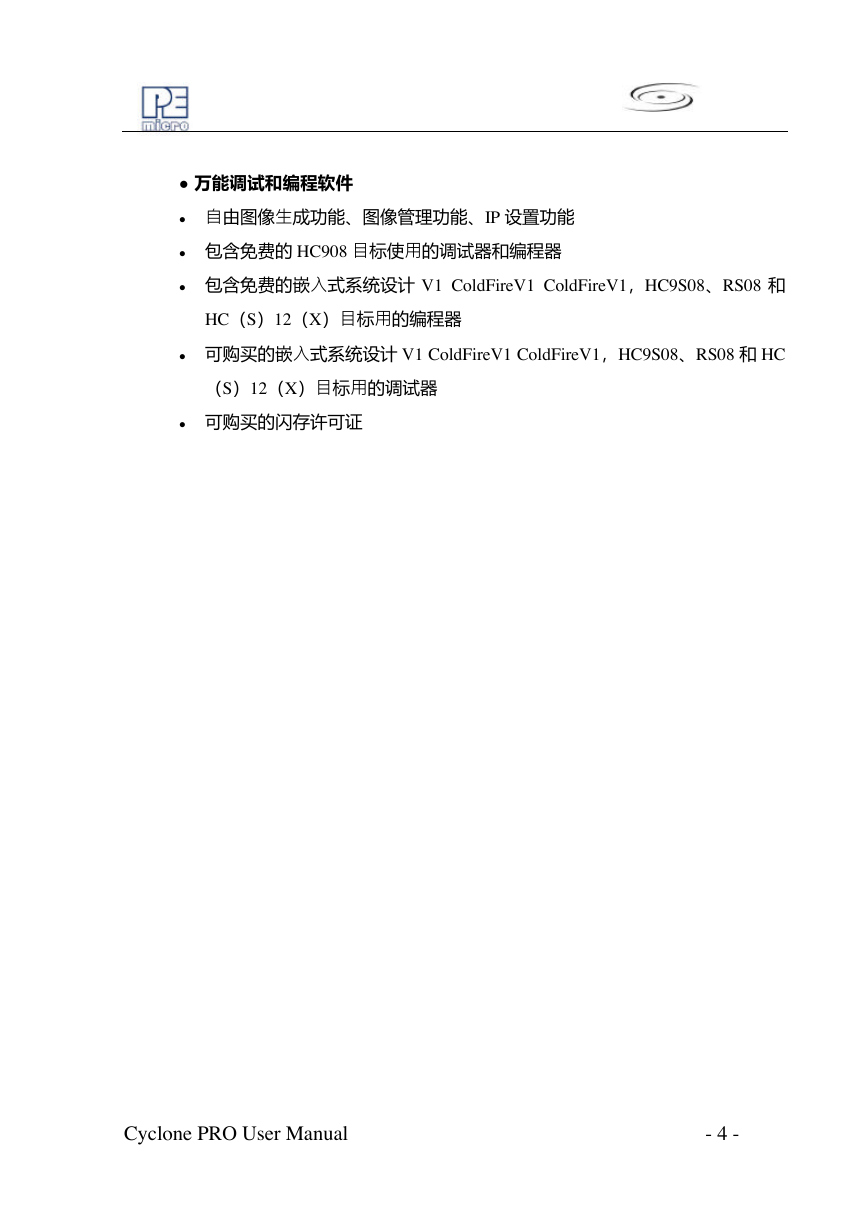
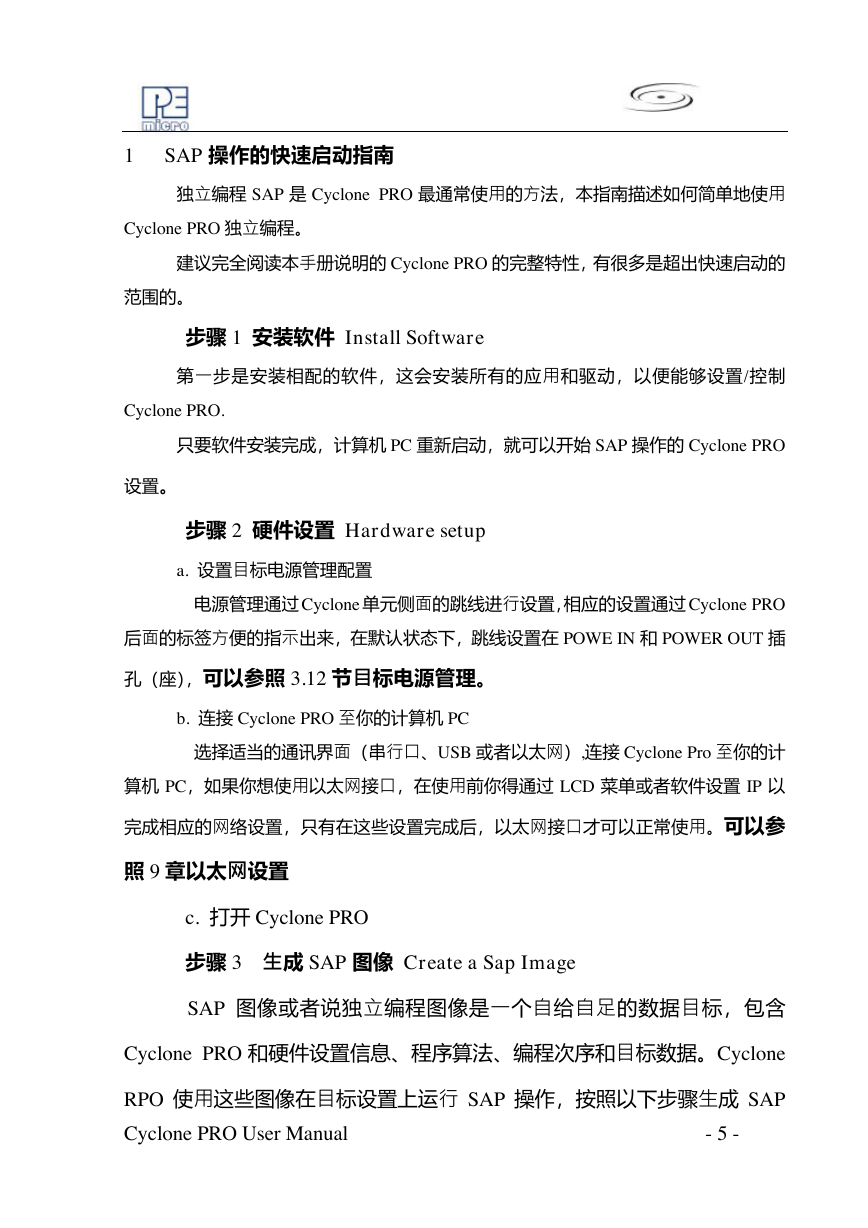
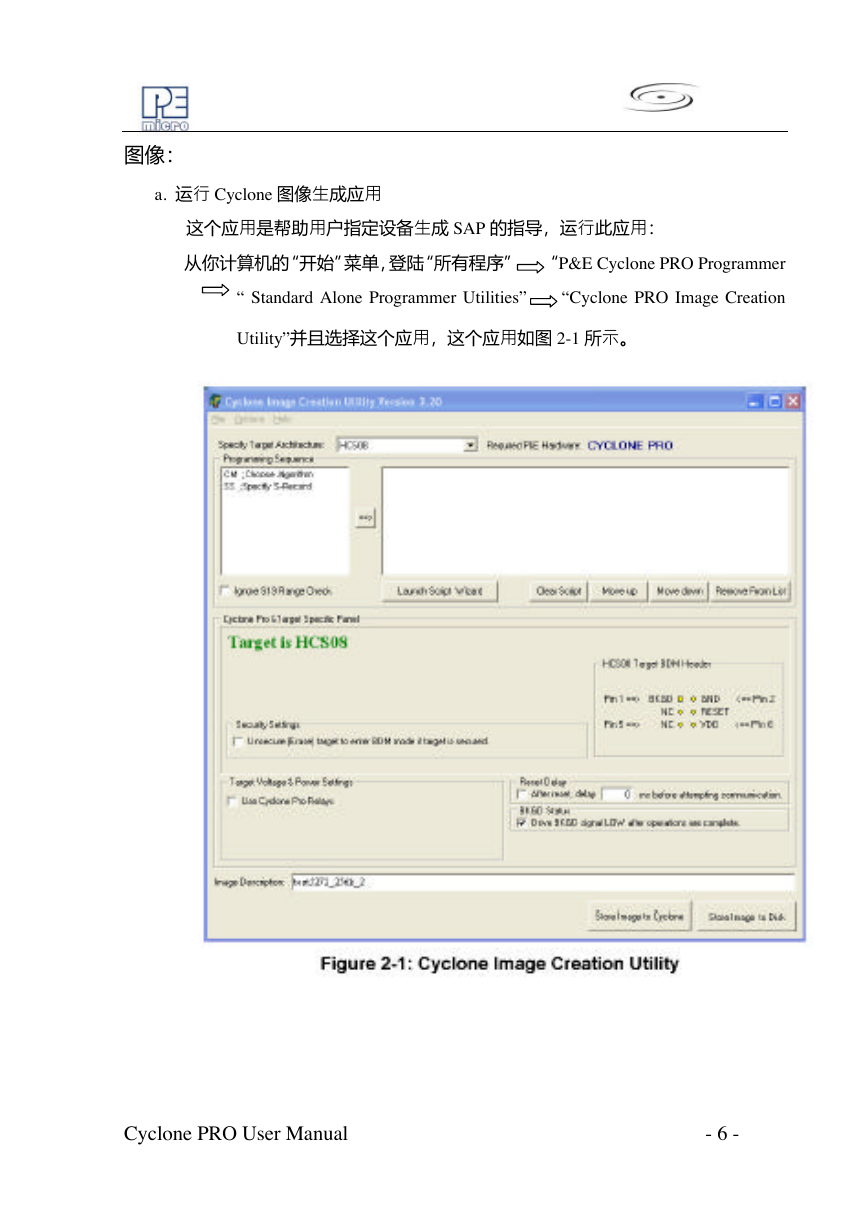
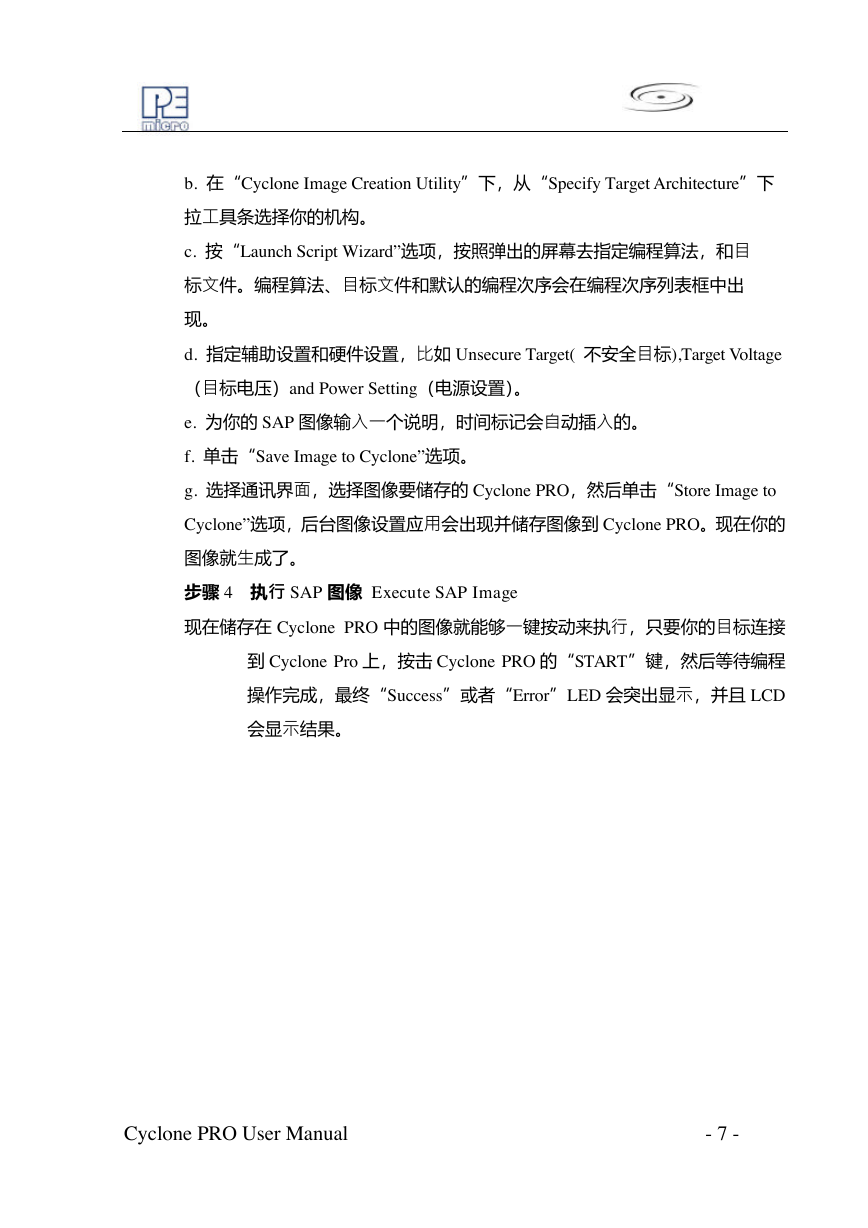
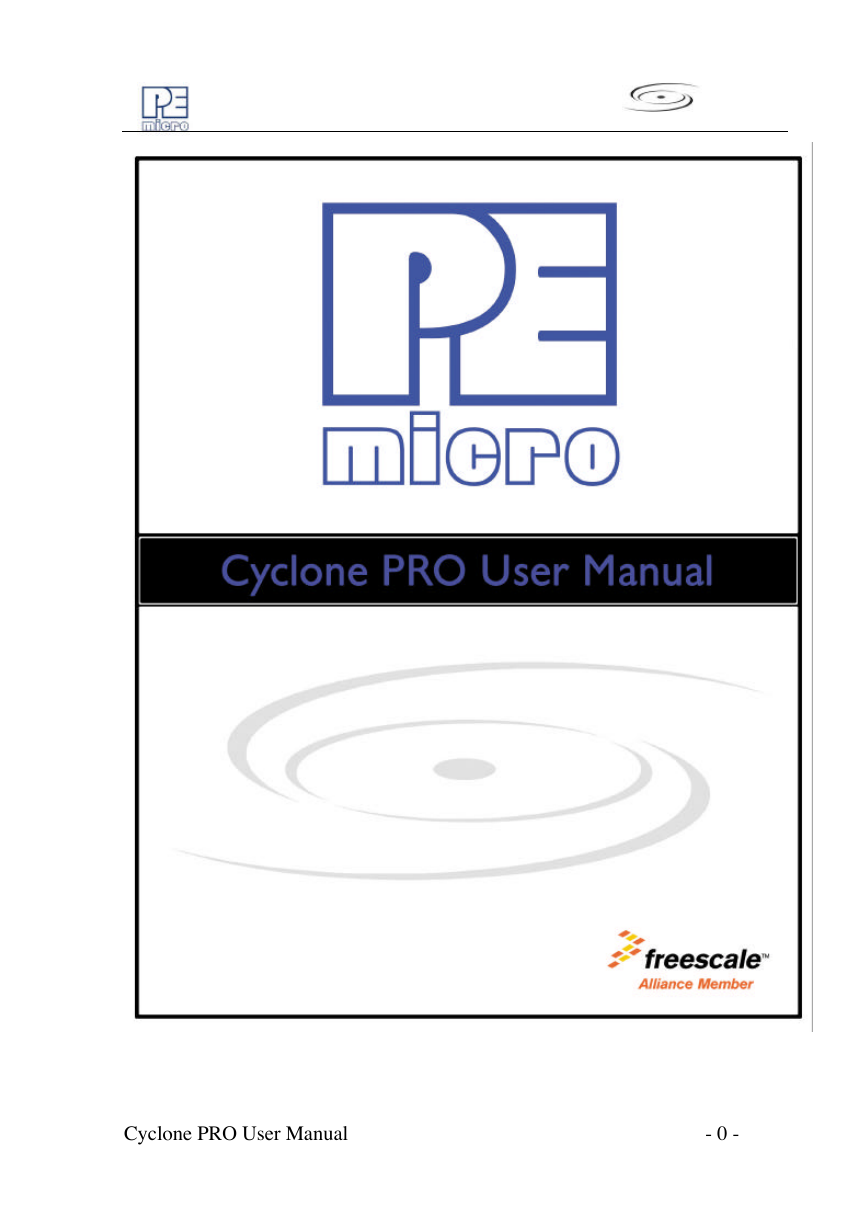
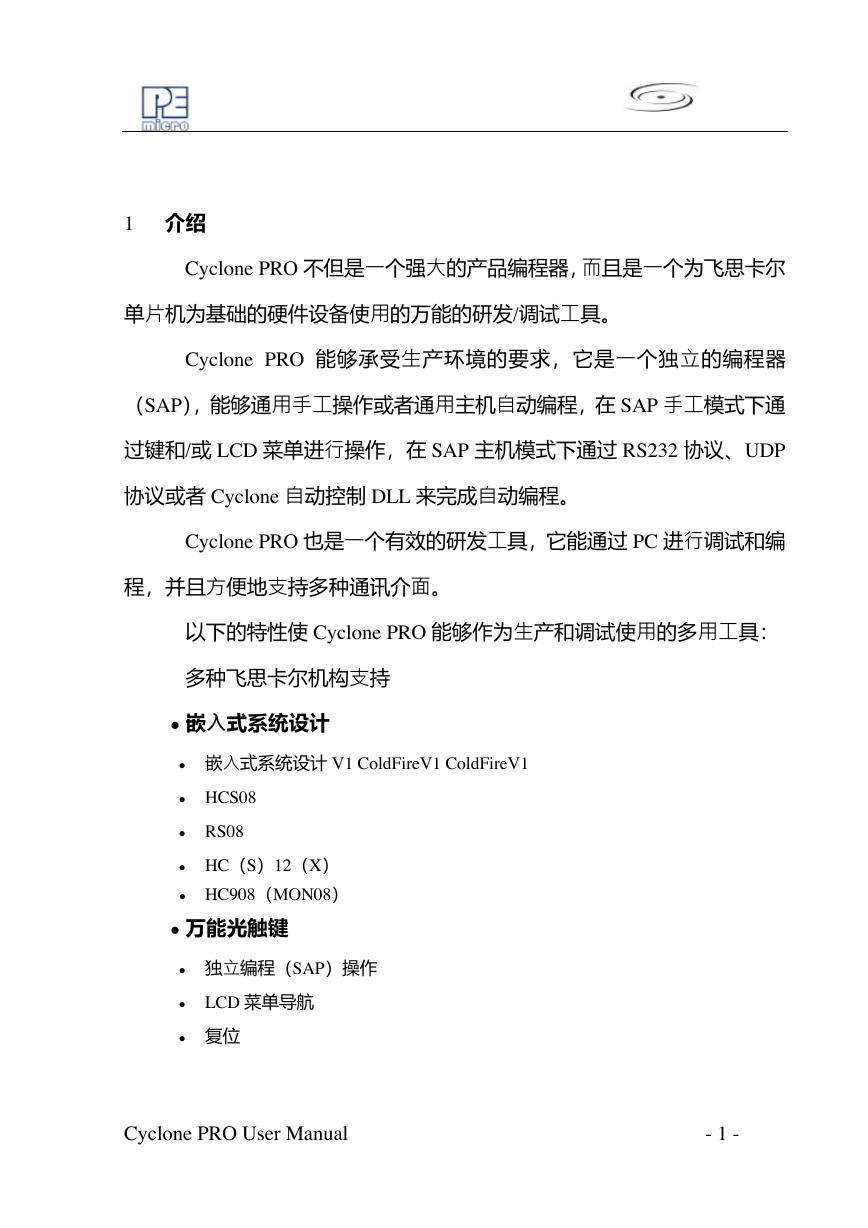

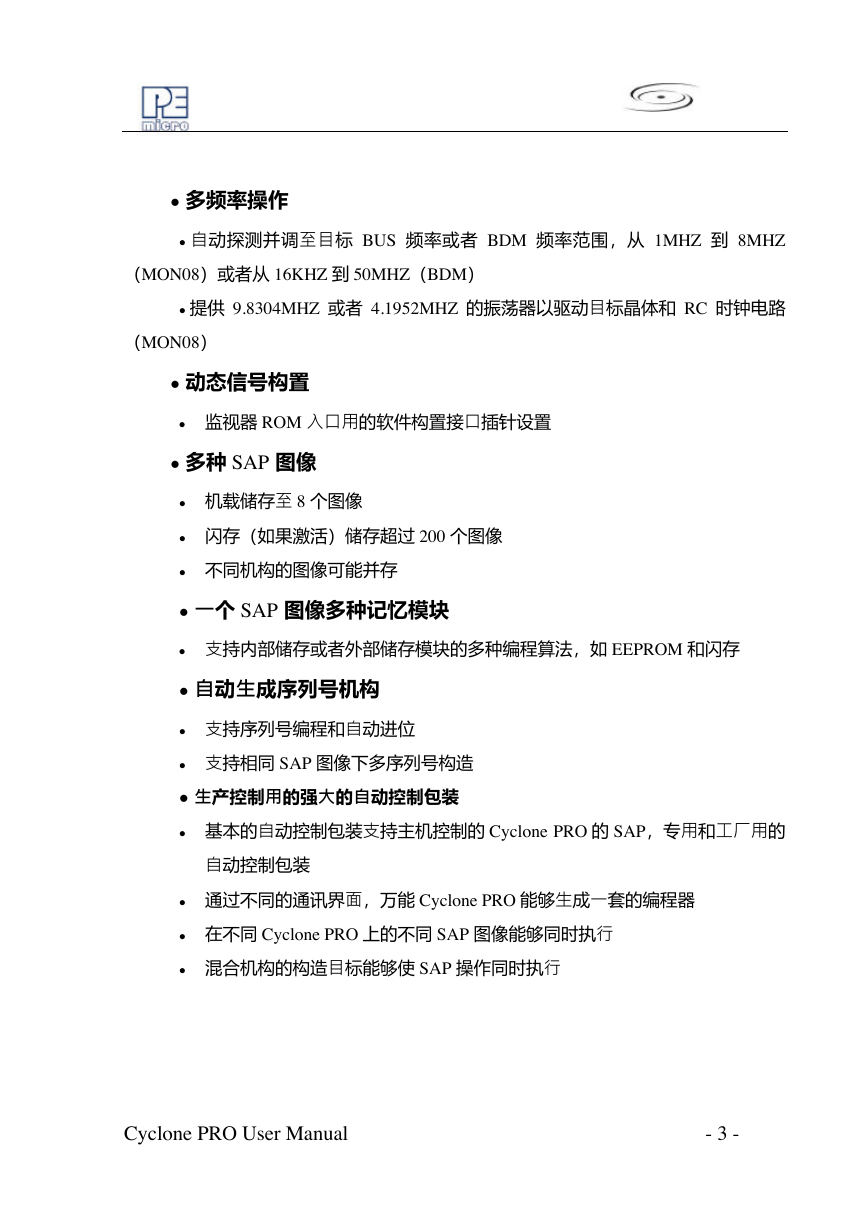
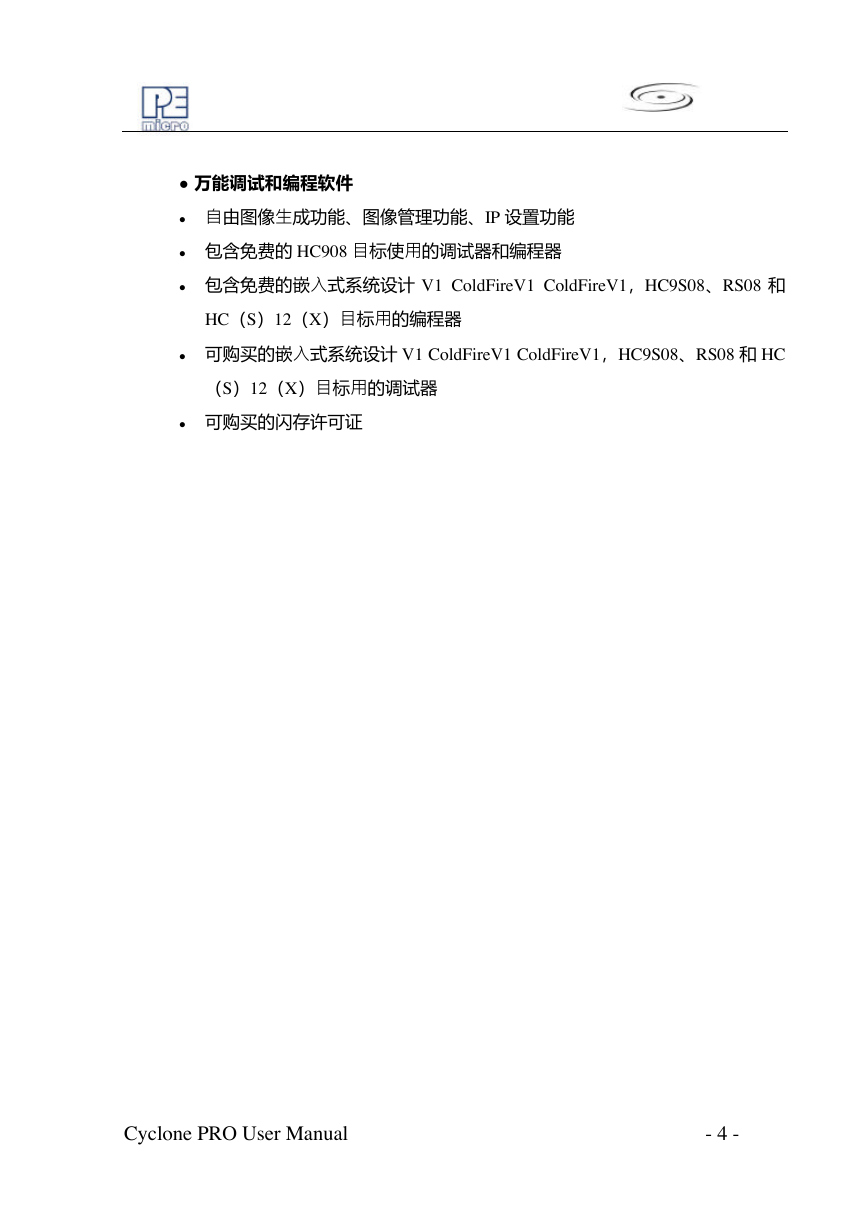
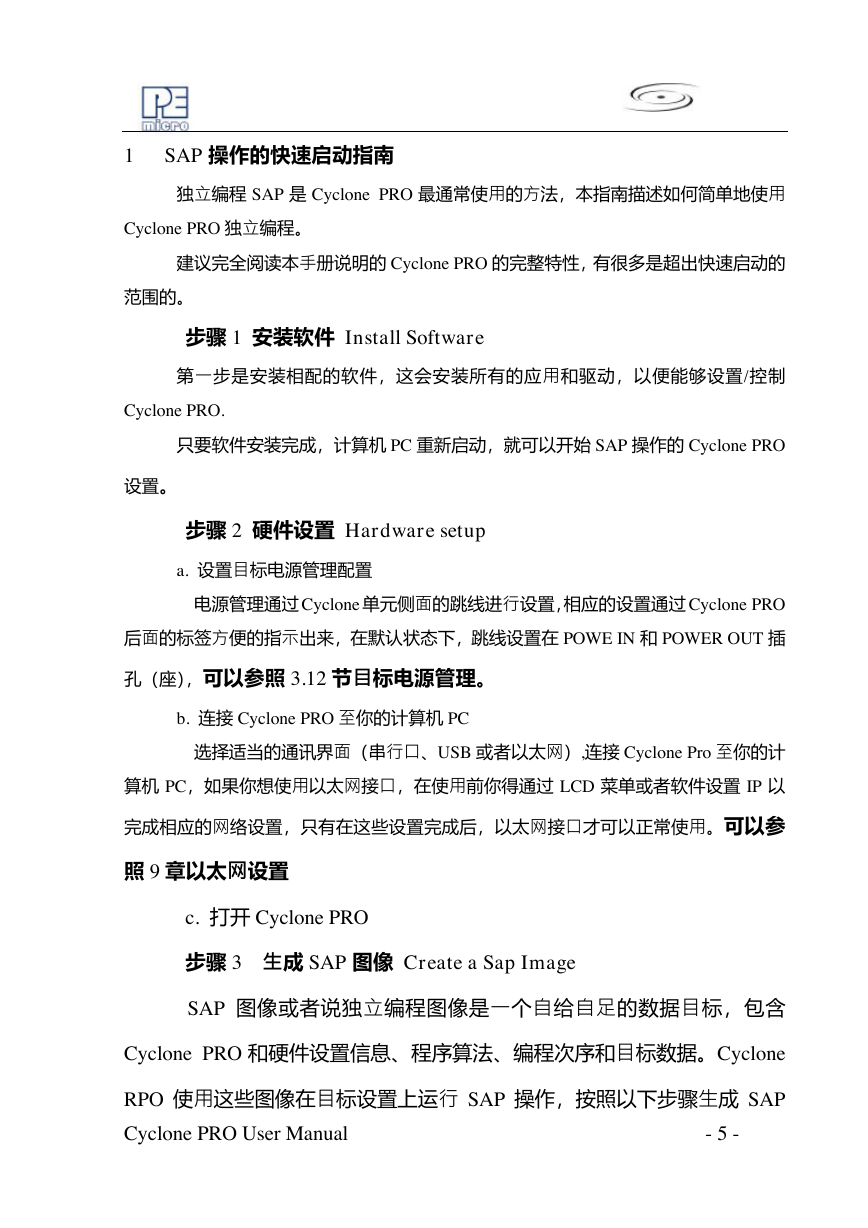
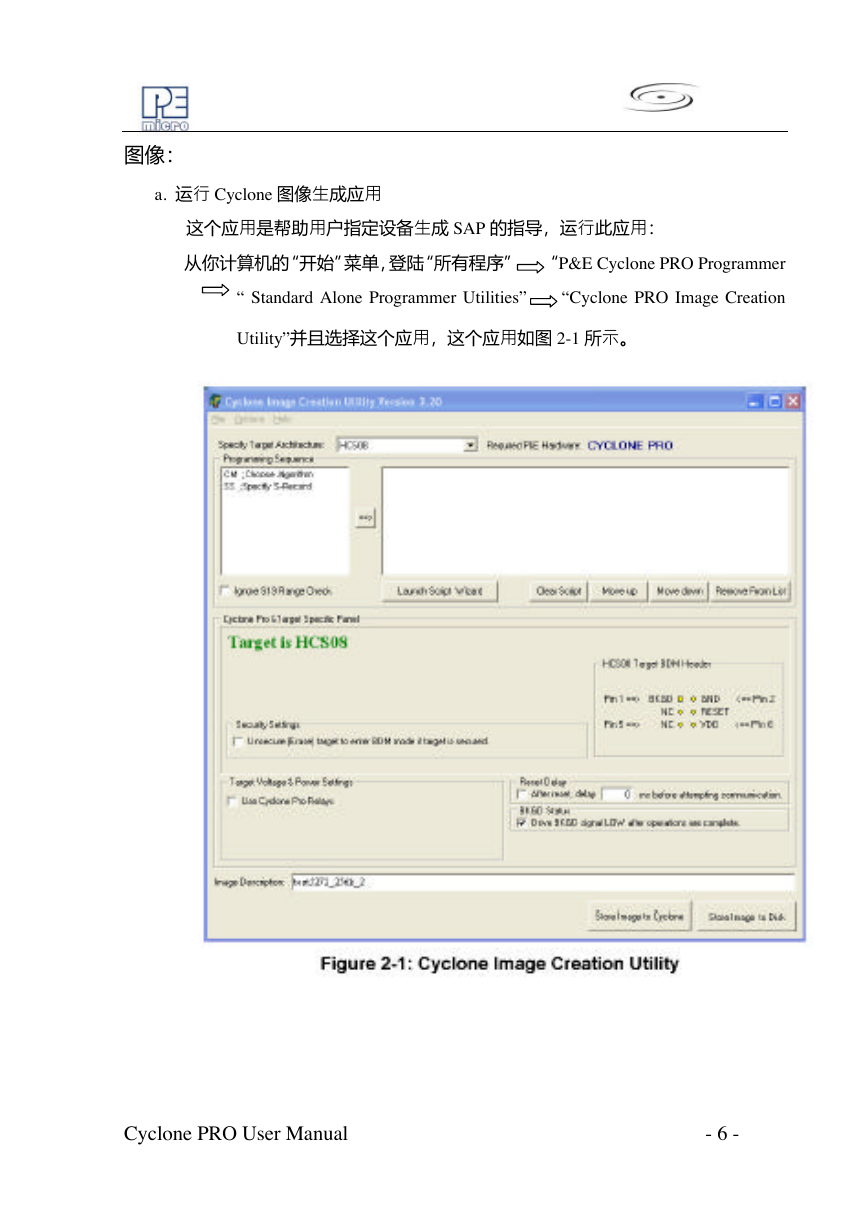
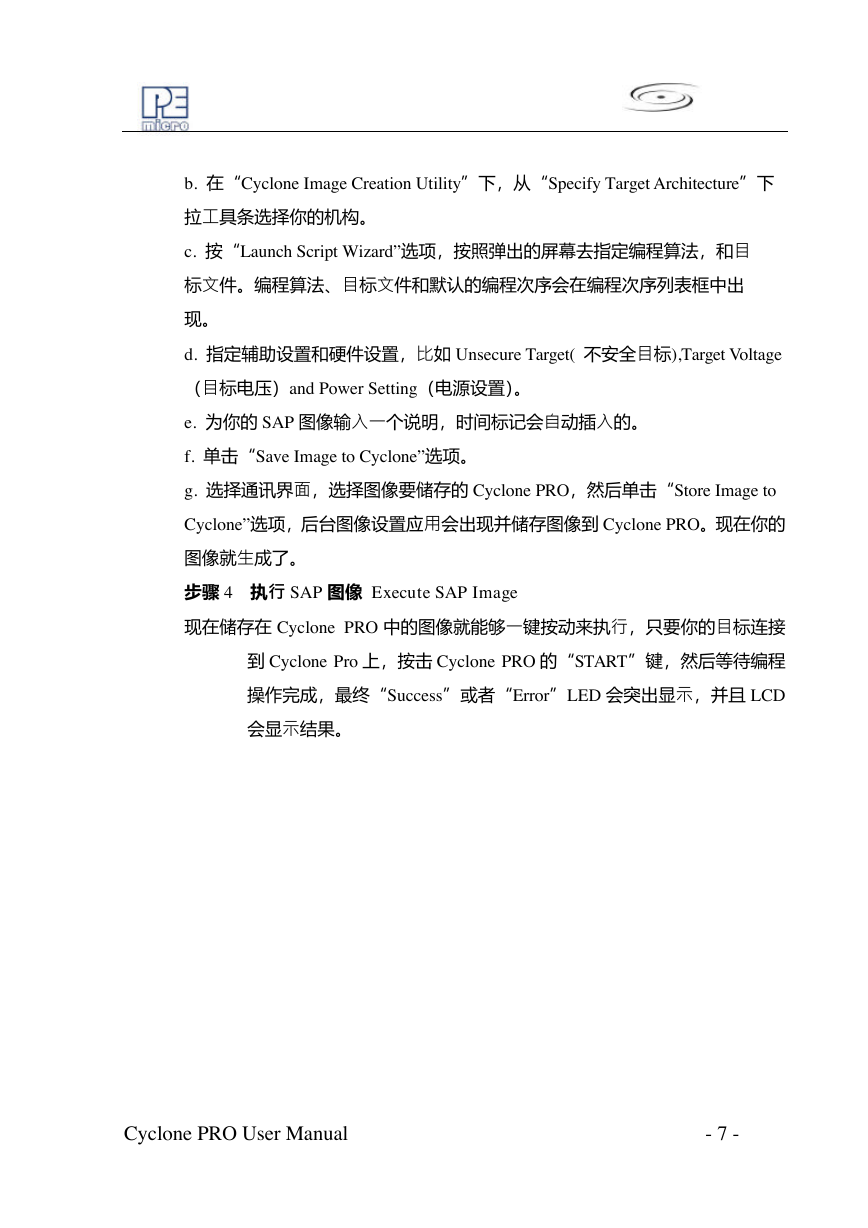
 2023年江西萍乡中考道德与法治真题及答案.doc
2023年江西萍乡中考道德与法治真题及答案.doc 2012年重庆南川中考生物真题及答案.doc
2012年重庆南川中考生物真题及答案.doc 2013年江西师范大学地理学综合及文艺理论基础考研真题.doc
2013年江西师范大学地理学综合及文艺理论基础考研真题.doc 2020年四川甘孜小升初语文真题及答案I卷.doc
2020年四川甘孜小升初语文真题及答案I卷.doc 2020年注册岩土工程师专业基础考试真题及答案.doc
2020年注册岩土工程师专业基础考试真题及答案.doc 2023-2024学年福建省厦门市九年级上学期数学月考试题及答案.doc
2023-2024学年福建省厦门市九年级上学期数学月考试题及答案.doc 2021-2022学年辽宁省沈阳市大东区九年级上学期语文期末试题及答案.doc
2021-2022学年辽宁省沈阳市大东区九年级上学期语文期末试题及答案.doc 2022-2023学年北京东城区初三第一学期物理期末试卷及答案.doc
2022-2023学年北京东城区初三第一学期物理期末试卷及答案.doc 2018上半年江西教师资格初中地理学科知识与教学能力真题及答案.doc
2018上半年江西教师资格初中地理学科知识与教学能力真题及答案.doc 2012年河北国家公务员申论考试真题及答案-省级.doc
2012年河北国家公务员申论考试真题及答案-省级.doc 2020-2021学年江苏省扬州市江都区邵樊片九年级上学期数学第一次质量检测试题及答案.doc
2020-2021学年江苏省扬州市江都区邵樊片九年级上学期数学第一次质量检测试题及答案.doc 2022下半年黑龙江教师资格证中学综合素质真题及答案.doc
2022下半年黑龙江教师资格证中学综合素质真题及答案.doc